Wireshark 是一个开源的网络协议分析工具,因其强大的抓包和分析功能而闻名。无论是调试网络问题、监控流量,还是进行安全审计,它都能派上用场。 通常,我们会在带有图形界面的系统中,通过 Wireshark 的窗口点击操作来完成抓包。但在 Ubuntu 的命令行环境中,尤其是服务器上,图形界面往往不可用。这时,Wireshark 的命令行工具 tshark 就闪亮登场了!
为什么要在命令行中使用 Wireshark 呢?原因很简单:灵活性与自动化。在服务器上,你可以用 tshark 捕获流量并保存到文件;在脚本中,你可以设置定时任务或条件触发抓包;甚至在远程调试时,你可以通过 SSH 登录服务器,直接操作。这样的场景是不是让你有点心动? 本文将从零开始,手把手教你在 Ubuntu 命令行中驾驭 Wireshark,探索网络世界的奥秘。
 准备工作
准备工作在开始抓包之前,我们需要做一些准备工作,确保 Wireshark 在 Ubuntu 上安装并配置妥当。别担心,这部分很简单,但细节很重要!️
安装 Wireshark首先,确保你的 Ubuntu 系统是最新的,然后安装 Wireshark。打开终端,输入以下命令:
sudo apt updatesudo apt install wireshark -y
安装过程中弹出这个框,直接默认即可:

看到这里就代表安装成功

-y 参数会自动确认安装,避免手动输入 "yes"。安装过程中,系统可能会弹出一个配置窗口,询问是否允许非超级用户捕获网络包。出于安全考虑,我建议选择 "No",然后手动配置权限。️ 这样可以避免潜在的安全风险,同时保持对系统的控制。
配置抓包权限Wireshark 需要访问底层网络接口,而这通常需要 root 权限。为了让普通用户也能抓包,我们需要调整权限设置。以下是具体步骤:
创建 wireshark 用户组输入以下命令创建一个名为 wireshark 的用户组:
sudo groupadd wireshark将你的用户添加到组中将当前用户加入 wireshark 组,替换 $USER 为你的用户名,或者直接用 $USER 变量:
sudo usermod -a -G wireshark $USER 设置 dumpcap 权限
设置 dumpcap 权限dumpcap 是 Wireshark 的抓包核心工具,我们需要让它对 wireshark 组开放:
sudo chgrp wireshark /usr/bin/dumpcapsudo chmod 750 /usr/bin/dumpcapsudo setcap cap_net_raw,cap_net_admin=eip /usr/bin/dumpcap这里使用了 setcap 命令,为 dumpcap 设置特定的网络权限(cap_net_raw 和 cap_net_admin),让它能在非 root 用户下抓包。
生效配置配置完成后,注销并重新登录,或者重启系统,让组更改生效。
验证安装为了确认一切就绪,运行以下命令检查 tshark 是否可用:
tshark -v
如果看到版本信息,恭喜你,安装成功了! 如果提示命令不存在,可能是安装过程中出了问题,检查是否漏装了 Wireshark 包。
基本抓包操作准备工作完成后,我们终于可以开始抓包了!在命令行中,tshark 是 Wireshark 的灵魂,它几乎能实现图形界面中的所有功能。 下面,我们从基础操作开始。
列出网络接口抓包的第一步是找到要监听的网络接口。运行以下命令:
tshark -D你会看到类似这样的输出:

这些是系统中可用的网络接口。enp3s0 是有线网卡,docker0 是无线网卡,lo 是本地回环接口。记下你想抓包的接口名,比如 enp3s0。
简单抓包现在,让我们在 eth0 上开始抓包:
tshark -i enp3s0

-i 参数指定接口。运行后,终端会实时显示捕获到的数据包,格式类似于 Wireshark 的包列表,包括时间戳、源地址、目标地址和协议信息。按 Ctrl+C 停止抓包。
保存抓包文件实时查看很有趣,但大多数时候,我们需要保存数据包以供后续分析。使用 -w 参数将抓到的包写入文件:
tshark -i enp3s0 -w capture.pcap这会将所有捕获的包保存到 capture.pcap 文件中。你可以用 Wireshark 的图形界面打开这个文件,或者稍后用 tshark 分析。
添加抓包过滤器网络流量往往很杂乱,我们通常只关心特定类型的包。tshark 支持 BPF(Berkeley Packet Filter)语法来过滤抓包。例如,只捕获 TCP 端口 80(HTTP)的流量:
tshark -i enp3s0 -f "tcp port 80"
-f 参数指定抓包过滤器。运行后,只有与端口 80 相关的包会被捕获,其他流量会被忽略。 再比如,只抓 ICMP(ping)流量:
tshark -i enp3s0 -f "icmp"
BPF 过滤器功能强大,支持多种条件组合,我们会在高级功能部分深入探讨。
高级功能:让抓包更智能、更高效掌握了基本操作后,我们来玩点高级的!tshark 不仅能抓包,还能自动化、定制化你的工作流。
使用显示过滤器除了抓包时的过滤,tshark 还支持 Wireshark 的显示过滤器语法,用于筛选已捕获的包。使用 -Y 参数:
tshark -i enp3s0 -Y "http"
这会只显示 HTTP 协议的包。注意,-f 是抓包时过滤(减少捕获量),而 -Y 是抓包后筛选(不影响捕获量,仅影响显示)。 例如,查看 DNS 请求:
tshark -i enp3s0 -Y "dns"自动化抓包手动抓包虽然灵活,但有些场景需要自动化。tshark 提供了多种自动停止条件,非常适合脚本化任务:
捕获固定数量的包用 -c 参数指定包数:
tshark -i enp3s0 -c 100 -w capture.pcap
捕获 100 个包后自动停止。
按时间停止用 -a 参数设置持续时间(单位:秒):
tshark -i enp3s0 -a duration:10 -w capture.pcap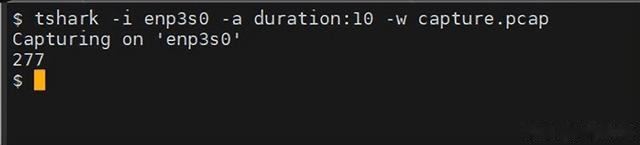
抓包 10 秒后停止。⏱️
按文件大小停止设置文件大小上限(单位:KB):
tshark -i enp3s0 -a filesize:100 -w capture.pcap
文件达到 100KB 时停止。
多文件捕获(Ring Buffer)对于长时间抓包,单个文件可能会变得很大。tshark 支持 ring buffer 模式,将流量分割成多个文件:
tshark -i enp3s0 -b files:5 -b duration:3600 -w capture.pcap-b files:5 表示最多保留 5 个文件,-b duration:3600 表示每小时生成一个新文件。旧文件会被覆盖,像个循环缓冲区。
编写自动化脚本我们可以将这些命令嵌入 Bash 脚本。例如,监控网络 10 分钟并保存结果:
#!/bin/bashTIMESTAMP=$(date +%Y%m%d_%H%M%S)tshark -i enp3s0 -a duration:600 -w "capture_$TIMESTAMP.pcap"echo "抓包完成,结果保存在 capture_$TIMESTAMP.pcap"保存为 capture.sh,赋予执行权限(chmod +x capture.sh),然后运行 ./capture.sh。这会生成带时间戳的抓包文件。✨
分析抓包结果:从数据到洞察虽然本文聚焦抓包,但简单聊聊如何分析是个不错的收尾。tshark 提供了一些基本分析功能。
读取捕获文件用 -r 参数读取 .pcap 文件:
tshark -r capture.pcap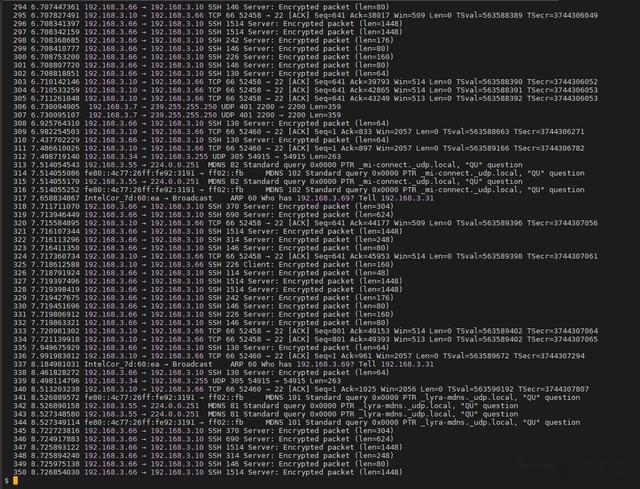
这会显示文件中所有包的详细信息。
应用显示过滤器结合 -Y 筛选特定流量,例如查看 HTTP 请求:
tshark -r capture.pcap -Y "http.request"或者统计 TCP 会话:
tshark -r capture.pcap -z conv,tcp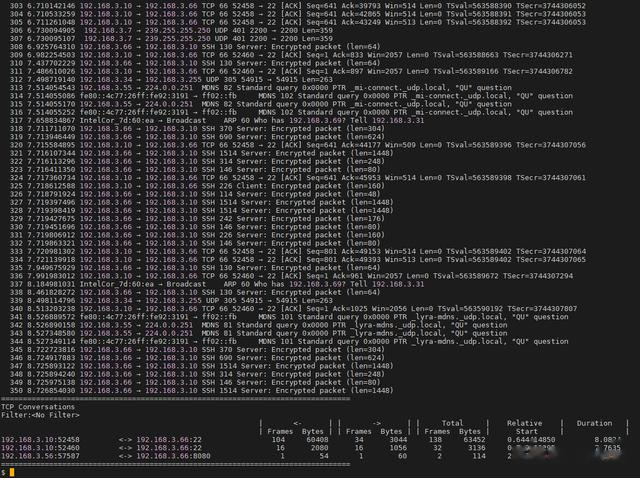
-z 参数支持多种统计功能,非常实用。
图形界面辅助对于复杂分析,我建议用 Wireshark 图形界面打开 .pcap 文件。它提供了丰富的可视化工具,能更直观地展示流量模式。
常见问题与解决方法抓包过程中难免遇到问题,以下是常见情况及应对策略:
权限不足现象:提示 "You don't have permission to capture"解决:检查是否加入 wireshark 组,或用 sudo 运行 tshark。接口不存在现象:提示 "No such device exists"解决:用 tshark -D 确认接口名,或用 ip link show 检查接口状态。抓不到包原因:接口无流量,或过滤器太严格。解决:确保接口 UP(sudo ip link set eth0 up),检查过滤器语法。tshark 未找到现象:提示 "command not found"解决:确认安装(sudo apt install wireshark),检查 PATH(which tshark)。文件无权限现象:保存 .pcap 文件失败解决:确保写入目录有权限(chmod 或 chown)。通过这篇文章,你已经从零到一掌握了在 Ubuntu 命令行中使用 Wireshark 抓包的技能。从安装配置到基本操作,再到高级自动化和故障排除,你现在可以自信地在终端中嗅探网络了!
命令行抓包不仅适用于无图形界面的环境,还为自动化任务打开了大门。无论是调试网络问题,还是监控服务器流量,tshark 都能助你一臂之力。快去试试吧,用它解锁网络世界的秘密,成为真正的网络探险家!
